В этом руководстве мы покажем вам три различных метода отключения и остановки служб на вашем ПК с Windows 11. Службы являются частью оснастки консоли управления Microsoft (MMC), и в определенный момент времени существует множество таких служб, одновременно работающих в фоновом режиме. Каждый из них обрабатывает определенную задачу или приложение, без которых соответствующая программа может работать неправильно. Итак, если эти службы имеют такое большое значение, зачем их отключать или останавливать?
Что ж, в некоторых случаях приложение или программное обеспечение может работать не так, как ожидалось, и основная причина этого может быть связана с их конкретной службой. Чтобы исправить эту проблему, вам придется либо отключить/повторно включить их службы, либо остановить, а затем перезапустить их. Аналогичным образом, в некоторых случаях сторонняя служба может конфликтовать с другими системными приложениями и службами, и, следовательно, вам может потребоваться отключить или остановить эти ошибочные службы.
Диспетчер задач Windows, избавляемся от служб и задач
Кроме того, известно, что некоторые из второстепенных служб потребляют чрезмерные системные ресурсы, что приводит к высокой загрузке ЦП и ОЗУ. Поэтому во всех этих сценариях лучше всего отключить или остановить эти службы на вашем ПК с Windows 11. И в этом руководстве мы покажем вам, как это сделать, используя четыре разных метода. К ним относятся «Конфигурация системы», «Меню служб», «Диспетчер задач» и «Командная строка». Вы можете обратиться к тому, который соответствует вашему требованию.
Как остановить службы Windows 11 через меню служб
Это самый простой и известный подход, который обычно выбирают пользователи. Единственным недостатком является то, что вы сможете только остановить/запустить службу с помощью этого метода, а не отключить/включить ее. Итак, на этой ноте приступим.
Программы для Windows, мобильные приложения, игры — ВСЁ БЕСПЛАТНО, в нашем закрытом телеграмм канале — Подписывайтесь:)
- Перейдите в меню «Пуск», найдите «Службы» и откройте его.
- Затем прокрутите до нужной службы, щелкните ее правой кнопкой мыши и выберите «Остановить».
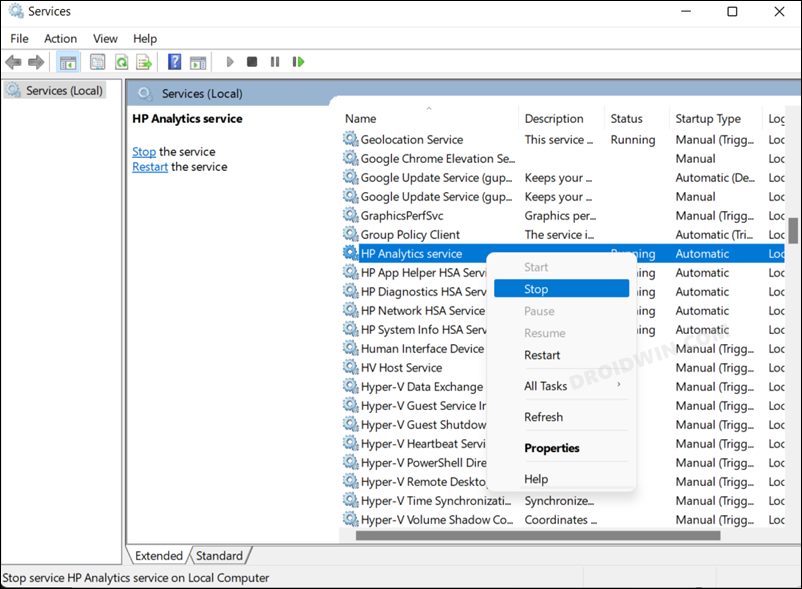
- Вы также можете выбрать «Свойства» в контекстном меню, а затем нажать «Стоп» в следующем меню.
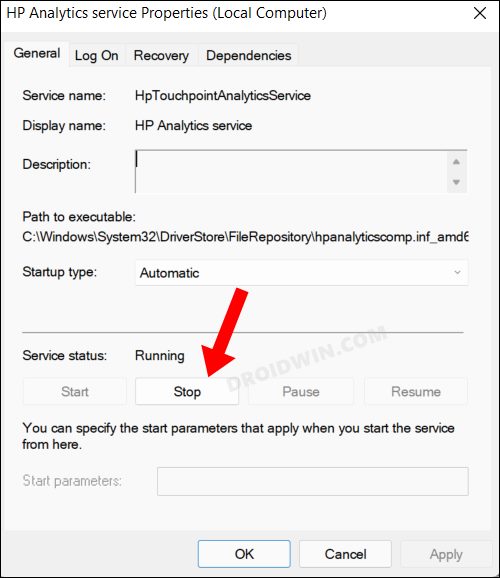
Таким образом, это были два разных подхода к остановке службы в Windows 11 через приложение «Службы». Если в какой-то момент вы захотите перезапустить эту службу, просто щелкните ее правой кнопкой мыши и выберите «Пуск». Или вы также можете щелкнуть по нему правой кнопкой мыши, выбрать «Свойства», а затем нажать кнопку «Пуск».
Как отключить службы Windows 11 через конфигурацию системы
Этот метод имеет два больших преимущества. Во-первых, вы можете легко отключить все службы одним щелчком мыши. Точно так же вы также можете отключить все службы сторонних производителей одним щелчком мыши без необходимости ручного разделения служб Microsoft и других служб. Обратная сторона? Ну, это просто позволяет отключать службы, а не останавливать их.
Урок 09 — Диспетчер задач | Компьютерные курсы 2020 (Windows 10)
Итак, если это хорошо и хорошо, тогда давайте начнем.
- Перейдите в меню «Пуск», найдите «Конфигурация системы» и откройте его.
- Затем перейдите на вкладку «Службы» и нажмите «Отключить все», чтобы отключить все службы.
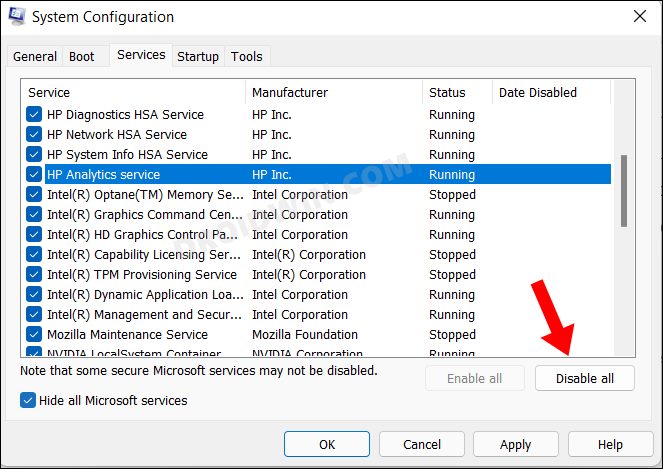
- Если вы хотите отключить одну службу, снимите все остальные службы и просто оставьте галочку напротив нужной службы. Затем нажмите «Отключить все», и эта конкретная служба будет отключена.
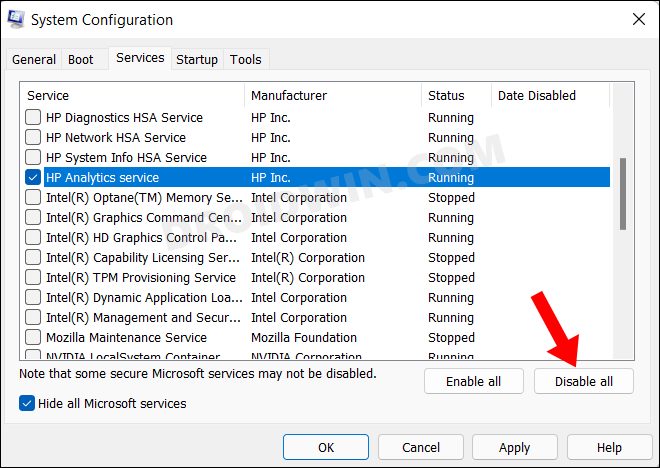
- С другой стороны, если вы хотите отключить службы, не принадлежащие Microsoft, нажмите «Скрыть все службы Microsoft», а затем нажмите кнопку «Отключить все».
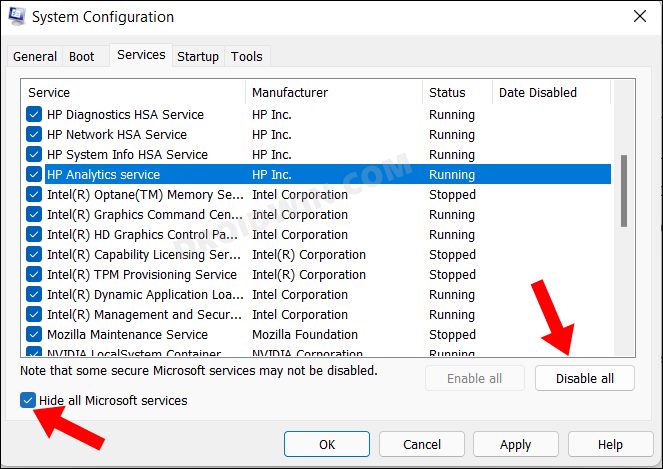
Это были шаги по отключению служб в Windows 11 через меню «Конфигурация системы». Чтобы включить любую из отключенных служб, просто выберите нужную службу/службы и нажмите кнопку «Включить все».
Как остановить службы Windows 11 с помощью диспетчера задач
Этот метод довольно прост в исполнении, но, с другой стороны, вы сможете только остановить службы, а не отключить их. Это связано с тем, что его корень находится в меню «Службы» (которое мы обсуждали в методе 1). Таким образом, какими бы недостатками и преимуществами ни обладал этот метод, он такой же, как и у приложения «Службы». Имея это в виду, давайте проверим этот метод:
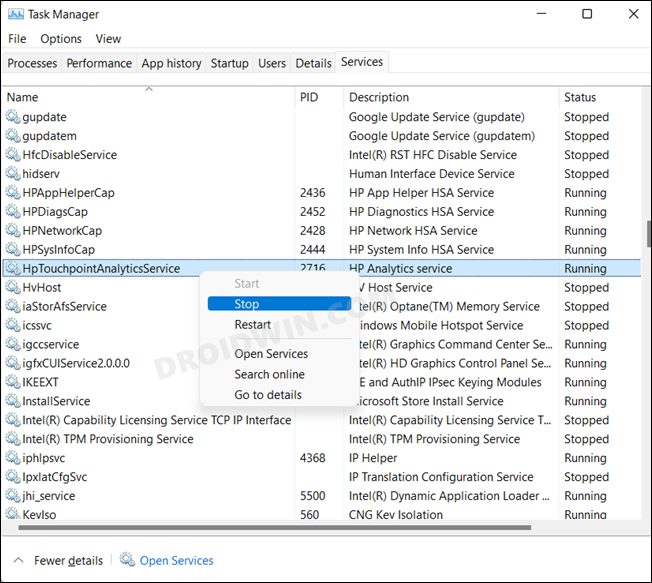
- Вызовите Диспетчер задач с помощью сочетания клавиш Ctrl+Shift+Esc.
- Затем перейдите на вкладку «Службы», щелкните правой кнопкой мыши конкретную службу и выберите «Остановить».
Так что это был короткий и быстрый способ остановить службы Windows 11 через диспетчер задач. Если в какой-то момент времени вы захотите перезапустить службу, просто щелкните правой кнопкой мыши отключенную службу и выберите «Пуск».
Остановить и отключить службы Windows 11 через командную строку
Это единственный метод из четырех, который поддерживает как отключение, так и остановку служб. Однако этот метод также несколько трудоемкий и технический по своему характеру. Имея в виду оба эти момента, давайте начнем.
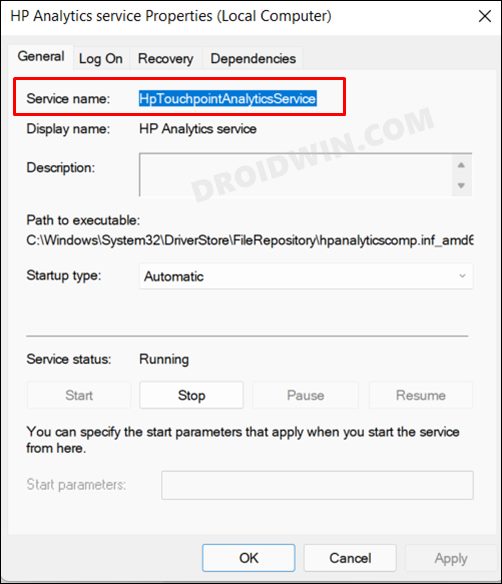
- Прежде всего, вам нужно будет получить имя службы, которую вы хотите отключить или остановить.
- Для этого запустите меню Службы, выберите нужную службу, щелкните ее правой кнопкой мыши и выберите Свойства. Затем запишите имя рядом с именем службы.
- Что касается этого руководства, мы возьмем в качестве примера службу HP Analytic Service с именем службы HpTouchpointAnalyticsService.
- Двигаясь дальше, перейдите в меню «Пуск», найдите CMD и запустите командную строку от имени администратора.
- Теперь выполните необходимую команду, указанную ниже, в зависимости от того, хотите ли вы отключить службу или остановить ее.
Отключить службу через CMD
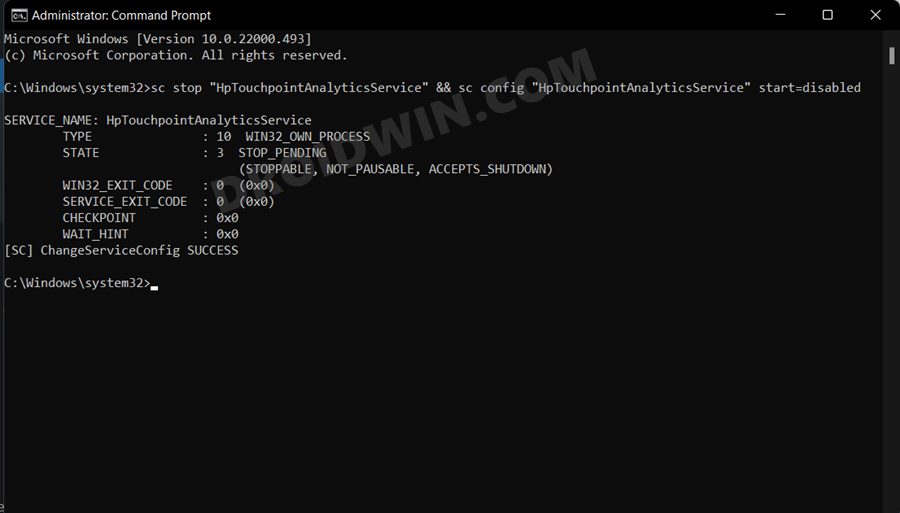
- Выполните приведенную ниже команду в окне CMD, чтобы отключить service.sc stop «имя службы» sc config «имя службы» start = отключено
- Обязательно замените имя службы из приведенной выше команды соответствующим образом.
- Например, если мы хотим отключить HP Analytic Service, то команда преобразуется в:sc stop «HpTouchpointAnalyticsService» sc config «HpTouchpointAnalyticsService» start=disabled
Остановить службу через CMD
- Выполните приведенную ниже команду в окне CMD, чтобы отключить имя службы service.sc queryex.
- Обязательно замените имя службы из приведенной выше команды соответствующим образом.
- Возьмем в качестве примера HP Analytic Service, команда в нашей вазе преобразуется в:sc queryex HpTouchpointAnalyticsService
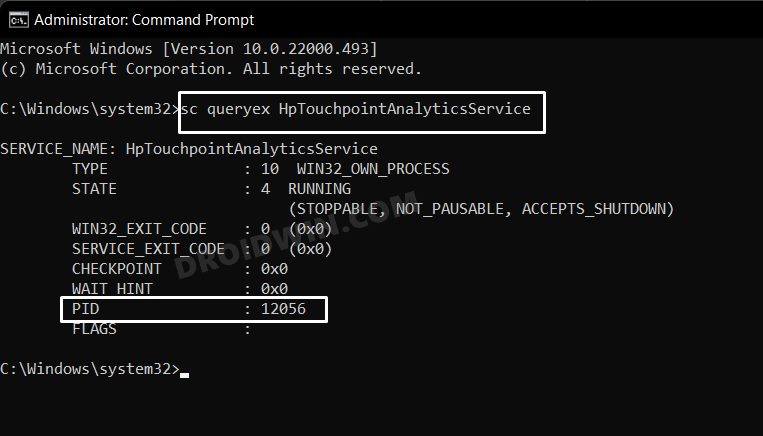
- Теперь запишите значение PID и выполните приведенную ниже команду. [type in the OID value in place of xxxx]:taskkill /pid xxxx /f
- Например, значение PID в нашем случае 12056, поэтому команда будет такой: taskkill /pid 12056 /f
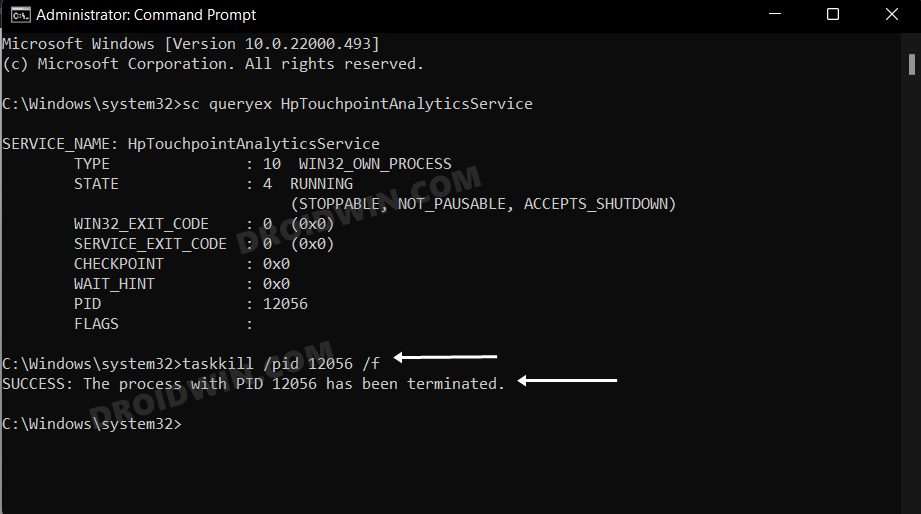
Итак, на этом мы завершаем руководство о том, как отключить и остановить службу в Windows 11. Мы поделились четырьмя различными методами для одного и того же. Дайте нам знать, какой из них вы в конечном итоге решили довольствоваться. Кроме того, все ваши вопросы приветствуются в разделе комментариев ниже.
Источник: vgev.ru
Как приостановить процесс в диспетчере
Для приостановки любой задачи необходимо лишь выбрать ее в списке (для удобства можно отсортировать программы по загрузке процессора) и вызвать в контекстном меню команду Suspend. Для того чтобы возобновить работу программу используется команда Resume.
- Для приостановки задачи в диспетчере задач нужно выбрать ее и вызвать команду Suspend.
- Для возобновления работы программы нужно использовать команду Resume.
- Чтобы убрать запущенный процесс, нужно нажать Alt+Ctrl+Del, выбрать зависшую программу во вкладке «Приложения» и нажать «Снять задачу» или во вкладке «Процессы» нажать «Завершить процесс».
- Метка «Приостановлен» означает, что программа работает, но ее активность в системе сведена к минимуму.
- Для принудительного завершения задачи нужно открыть диспетчер задач, найти зависшую программу и выбрать «Снять задачу».
- Для приостановки текущего процесса можно использовать клавишу Pause/Break на клавиатуре.
- Чтобы приостановить программу на Windows 10/11, нужно открыть диспетчер задач, нажать кнопку «Подробнее», открыть вкладку «Автозагрузка», выбрать программу и отключить ее.
- Чтобы остановить процесс, нужно открыть диспетчер задач, найти процесс данной программы во вкладке «Процессы» и нажать «Завершить процесс».
- Чтобы завершить процесс в диспетчере задач без мышки, можно попробовать нажать Alt+F4.
- Как приостановить процесс в диспетчере задач
- Как убрать процесс запустить
- Что значит приостановлено в диспетчере задач
- Как принудительно завершить задачу
- Как сделать паузу на компьютере
- Как приостановить программу
- Как остановить процесс
- Как завершить процесс в диспетчере задач без мышки
- Как убрать ненужные процессы в диспетчере задач
- Для чего нужен диспетчер задач
- Что делать если отключил диспетчер задач
- Где в диспетчере задач Автозагрузка
- Как остановить программу в командной строке
- Как принудительно завершить работу Windows
- Как принудительно завершить процесс в Windows 10
- Как спрятать процесс в диспетчере задач
- Как закрыть процесс которого нет в диспетчере задач
- Как отключить автозагрузку в диспетчере задач
- Как закрыть задачу в диспетчере задач без мышки
Как приостановить процесс в диспетчере задач
Для приостановки любой задачи необходимо лишь выбрать ее в списке (для удобства можно отсортировать программы по загрузке процессора) и вызвать в контекстном меню команду Suspend. Для того чтобы возобновить работу программу используется команда Resume.
Как убрать процесс запустить
Нажмите Alt+Ctrl+Del, во вкладке «Приложения» найдите зависшую программу и нажмите «Снять» задачу. Если это не помогло, перейдите во вкладку «Процессы», найдите зависший процесс и нажмите «Завершить процесс». В большинстве случаев зависшая программа после этого закроется.
Что значит приостановлено в диспетчере задач
Наличие метки «Приостановлен» означает, что приложение работает, но его активность в системе сведена к минимуму, в чем можно убедиться, посмотрев на объем потребляемой им оперативной памяти.
Как принудительно завершить задачу
Закрытие зависшей программы в диспетчере задач:
- Откройте диспетчер задач, для этого вы можете нажать сочетание клавиш Ctrl+Shift+Esc.
- В списке запущенных процессов найдите зависшую программу или игру.
- Выберите зависшую программу и нажмите кнопку «Снять задачу» справа внизу.
Как сделать паузу на компьютере
Клавиша Pause/Break (англ. pause «приостанавливать» и англ. break «прерывать») — клавиша, предназначенная для прерывания текущего процесса. На клавиатуре обычно расположена в секции с клавишами Print Screen и Scroll Lock.
Как приостановить программу
- Нажмите комбинацию клавиш Ctrl + Shift + Esc и откройте Диспетчер задач.
- Нажмите кнопку Подробнее.
- Откройте вкладку Автозагрузка.
- Нажмите правой кнопкой мыши на каждую программу и выберите опцию Отключить.
- Перезапустите компьютер.
Как остановить процесс
Уничтожение процесса из диспетчера задач
Для запуска Диспетчера задач Windows нажмите на клавиатуре Ctrl + Shift + Esc. В появившемся окне во вкладке процессы необходимо найти процесс данной программы, выбрать его и нажать кнопку Завершить процесс.
Как завершить процесс в диспетчере задач без мышки
Попробуйте сначала закрыть Alt + F4
Основной шаг устранения неполадок, когда программы зависают, нажимает Alt + F4, Это сочетание клавиш Windows для закрытия текущего окна, эквивалентное нажатию кнопки Икс значок в правом верхнем углу окна.
Как убрать ненужные процессы в диспетчере задач
Нажмите Ctrl+Shift+Esc, чтобы запустить Диспетчер задач (для управления процессами и службами). Раздел Процессы имеет подкатегории Приложения, Фоновые и Процессы Windows. Например, приложение Skype работает в фоне, хотя давно его не использую. В контекстном меню его процесса выберите Снять задачу.
Для чего нужен диспетчер задач
Диспетчер задач — компьютерная программа (утилита) для вывода на экран списка запущенных процессов и потребляемых ими ресурсов (в частности статус, процессорное время и потребляемая оперативная память).
Что делать если отключил диспетчер задач
Открываем групповую политику (команда gpedit. msc) и переходим в раздел Конфигурация пользователя — Административные шаблоны — Система — Возможности Ctrl+Alt+Del (или Варианты действий после нажатия CTRL + ALT + DEL) — справа кликаем по Удалить диспетчер задач и переводим в состояние Не задано или Отключить.
Где в диспетчере задач Автозагрузка
Автозагрузка в диспетчере задач
В диспетчере задач нажмите кнопку «Подробнее» внизу (если такая там присутствует), а затем откройте вкладку «Автозагрузка». Вы увидите список программ в автозагрузке для текущего пользователя (в этот список они берутся из реестра и из системной папки «Автозагрузка»).
Как остановить программу в командной строке
Принудительное закрытие приложения с помощью командной строки Вы можете принудительно закрыть приложение из командной строки. Откройте командную строку, набрав «cmd» в строке поиска Windows, а затем выбрав приложение «Командная строка» из результатов поиска. В командной строке введите tasklist и нажмите «Enter».
Как принудительно завершить работу Windows
Чтобы выключить компьютер в Windows 10, нажмите кнопку Пуск, щелкните кнопку Выключение и выберите Завершение работы.
Как принудительно завершить процесс в Windows 10
Как Завершить процесс в Windows 10:
- Шаг: 1 Откройте Диспетчер задач.
- Шаг: 2 Нажмите «Подробнее» в правом нижнем углу, чтобы открыть более подробный вид.
- Шаг: 3 Выберите нужную программу или игру в списке приложений.
- Шаг: 4 Нажмите кнопку «Снять задачу» или нажмите клавишу Del на клавиатуре.
- Все.
- Примечание.
- Примечание.
Как спрятать процесс в диспетчере задач
Суть метода: поиск окна Диспетчера Задач -> поиск в нем дочернего окна(списка), содержащего имена всех процессов -> удаление из списка нашего процесса. Как видно, что с нашим процессом никаких манипуляций производиться не будет: он как работал, так и будет себе работать.
Как закрыть процесс которого нет в диспетчере задач
Попробуйте сначала закрыть Alt + F4
Основной шаг устранения неполадок, когда программы зависают, нажимает Alt + F4, Это сочетание клавиш Windows для закрытия текущего окна, эквивалентное нажатию кнопки Икс значок в правом верхнем углу окна.
Как отключить автозагрузку в диспетчере задач
Выберите Пуск > Выполнить и в окне «Открыть» введите msconfig. Затем нажмите кнопку ОК. Перейдите на вкладку Общие, затем выберите Обычный запуск. Снимите флажок со всех элементов, которые вы выписали на шаге 3 (см.
Как закрыть задачу в диспетчере задач без мышки
Нажмите на клавиши клавиатуры «Alt» + «F4». Эта комбинация клавиш в операционной системе Windows служит для закрытия приложений. Можно попробовать нажать на клавиатуре на клавиши «Esc» или «Enter», возможно, в некоторых случаях, получится получить доступ к Рабочему столу.
- Как приостановить процесс в Linux
- Как приостановить процесс в диспетчере задач
- Что значит приостановлено в диспетчере задач
07.04.2023 Как приостановить процесс в диспетчере
Диспетчер задач — это инструмент, встроенный в операционные системы Windows, который позволяет отслеживать и управлять активными процессами на компьютере. С его помощью можно остановить или приостановить работу программы, завершить процесс или выключить запущенное приложение.
Для приостановки задачи в диспетчере необходимо выбрать ее в списке и вызвать команду Suspend. Это может быть полезно, например, когда нужно временно освободить процессор для выполнения другой задачи. Для возобновления работы программы используется команда Resume.
Если программа зависла, ее можно закрыть с помощью диспетчера задач. Во вкладке «Приложения» нужно найти зависшую программу и нажать «Снять задачу». Если это не помогло, можно перейти на вкладку «Процессы», найти зависший процесс и нажать «Завершить процесс».
Когда процесс приостановлен, он продолжает занимать оперативную память, но не выполняет никаких действий. Метка «Приостановлен» означает, что программа работает, но ее активность сведена к минимуму.
Для принудительного закрытия зависшей программы можно воспользоваться диспетчером задач. Нужно выбрать зависшую программу и нажать кнопку «Снять задачу» или выбрать процесс и нажать «Завершить процесс».
Чтобы сделать паузу на компьютере, можно воспользоваться клавишей Pause/Break, которая предназначена для прерывания текущего процесса. На клавиатуре она обычно расположена в секции с клавишами Print Screen и Scroll Lock.
Если нужно остановить программу, можно воспользоваться командой «Отключить» в Диспетчере задач. Для этого нужно нажать комбинацию клавиш Ctrl + Shift + Esc, открыть вкладку «Автозагрузка», нажать правой кнопкой мыши на нужной программе и выбрать опцию «Отключить».
В целом, диспетчер задач является мощным инструментом для управления активными процессами на компьютере. Его использование может помочь повысить производительность и устранить неполадки при работе с программами.
Источник: gostevushka.ru
Диспетчер задач windows 7, основные функции

Диспетчер задач Windows 7, или, по-другому, менеджер задач, служит для отображения сведений об уже запущенных программах и процессах.
Также в диспетчере имеется возможность отключать, включать программы и получить информацию о состоянии некоторых параметров системы.
Запуск утилиты — диспетчер задач Windows 7
Чтобы выполнить запуск диспетчера задач Windows, существует несколько способов:

- Один из них, это подвести курсор мышки к незанятому месту панели задач и нажимая правой кнопкой, вызвать контекстное меню. В нём выбрать — Запустить диспетчер задач.
- По-другому, диспетчер задач Windows вызывается клавишами Ctrl+Alt+Delete.
- Еще один способ – сочетание клавиш Ctrl+Shift+Esc при их совместном нажатии.
- Для любителей не самых простых решений существует еще один способ. Нажимаем Пуск – Выполнить, далее в поле Открыть вводим – taskmgr и нажимаем Ok. Также в командной строке можно ввести taskmgr.exe.
Окошко диспетчера состоит из верхнего меню, в котором есть следующие разделы: Файл, Параметры, Вид.
Ниже располагаются несколько вкладок, с которыми в основном и приходится работать:
- Приложения
- Процессы
- Службы
- Быстродействие
- Сеть
- Пользователь
Вкладка Приложения
Во вкладке отображается перечень уже работающих приложений на компьютере. Причем можно видеть только те, которые запущены для конкретного пользователя. У другого пользователя приложения могут быть другие.

Окно состоит из двух колонок. В левой колонке, обозначенной Задача, приводится имя приложения, а вторая колонка это Состояние.
В нем отображается состояние приложения, то есть, работает оно или нет. Если работает нормально, то в колонке Состояние так и будет написано – Работает.
Если приложение не функционирует, либо работает неправильно, то в колонке будет фраза Не отвечает. Такое отображение намного облегчает задачу по быстрому определению причины, по которой операционная система работает не должным образом.
То есть, если операционная система подвисает или начинает работать медленно, то вызываем диспетчер задач и проверяем состояние запущенных программ. Если какая-то программа подвисла, она может соответственно и притормаживать работу операционной системы.
Для того, чтобы снять задачу, достаточно выбрать эту программу из списка и нажать Снять задачу. После этого программа пропадает из данного списка и удаляется с рабочего стола.
Кроме этого внизу есть еще кнопки Переключиться и Новая задача. Кнопка Переключиться помогает свернуть диспетчер задач и переключиться на выбранное приложение, то есть сделать его активным.
При нажатии на кнопку Новая задача, открывается окно – Создать новую задачу, аналогичное команде Выполнить.

Это своеобразная строчка поиска, где вводится название новой программы, для ее запуска. Надо отметить, что фоновые задачи в диспетчере не отображаются.
Вкладка Процессы
Тут отображены все процессы, запущенные на компьютере. Инициатором запуска может быть какая-то программа, которая запускает один или несколько процессов.

Кроме того, ОС Windows имеет ряд своих процессов, которые постоянно работают и обеспечивают ее работоспособность.
Иначе, все процессы, которые запущены в данный момент на компьютере, можно наблюдать при открытии этой вкладки.
Например, можно увидеть taskmgr, который соответствует запущенному диспетчеру задач. Также всегда можно наблюдать explorer.exe, это проводник.
Вкладка Службы
Здесь отображаются все службы, которые используются в ОС Windows 7, приводится их состояние.
Выделив конкретную службу, можно из контекстного меню привести ее в действие, либо остановить, а также перейти к процессу, который запущен данной службой.

Кликнув внизу по кнопке Службы, откроется одноименное окно, в котором есть возможность проверить и изменить состояние служб.
Быстродействие
Во вкладке быстродействия можно оценить скорость компьютера. Здесь представлено окно, с отображением загрузки центрального процессора в процентах.

В следующем окне справа отображается хронология загрузки процессора в виде графика. Ниже приводится информация об использовании памяти и график хронологии использования физической памяти.
Ниже этих графиков приводится информация о физической памяти, сколько всего и сколько доступно, память ядра и другая информация.
Вкладка Сеть
При помощи диспетчера задач Windows возможно оценить производительность сети. Для этого переходим во вкладку Сеть.

Там обычно выводится график производительности сети. Причем этих графиков может быть несколько, в зависимости от того, сколько сетевых адаптеров подключено к компьютеру в режиме реального времени.
Ниже этих графиков можно увидеть информационное окно, в котором оценить состояние и быстродействие сети.
Здесь есть четыре столбика, это название сети, ее использование в процентах, скорость и состояние.

Можно добавить различные столбики, которые выбрать из меню Вид. Параметров здесь очень много.
Пользователи
В ней отображаются все учетные записи пользователей, которые подключены на компьютере.

Здесь можно произвести такие действия, как отключить учетную запись, либо завершить сеанс учетной записи и выйти из системы.
Заключение
В самом низу окошка диспетчера задач Windows находится строка состояния, где приводится служебная информация.
Тут можно видеть количество процессов, запущенных на компьютере, загрузка центрального процессора и задействованная физическая память.
В целом, диспетчер задач Windows 7 представляет из себя небольшую утилиту, но вместе с тем она способна показать пользователю просто огромный объем информации.
Другие записи по теме:
- Бесплатная SEO программа Site-Auditor
- Оптимизация изображений для сайта
- Подбор ключевых фраз для рекламной кампании
- Как поставить пароль на папку в Windows 7
- Как ускорить работу компьютера Windows 7 средствами самой ОС
- Проверка оперативной памяти в Windows 7 на наличие ошибок
- Как увеличить посещаемость сайта – доступные способы
Источник: webentrance.ru